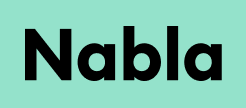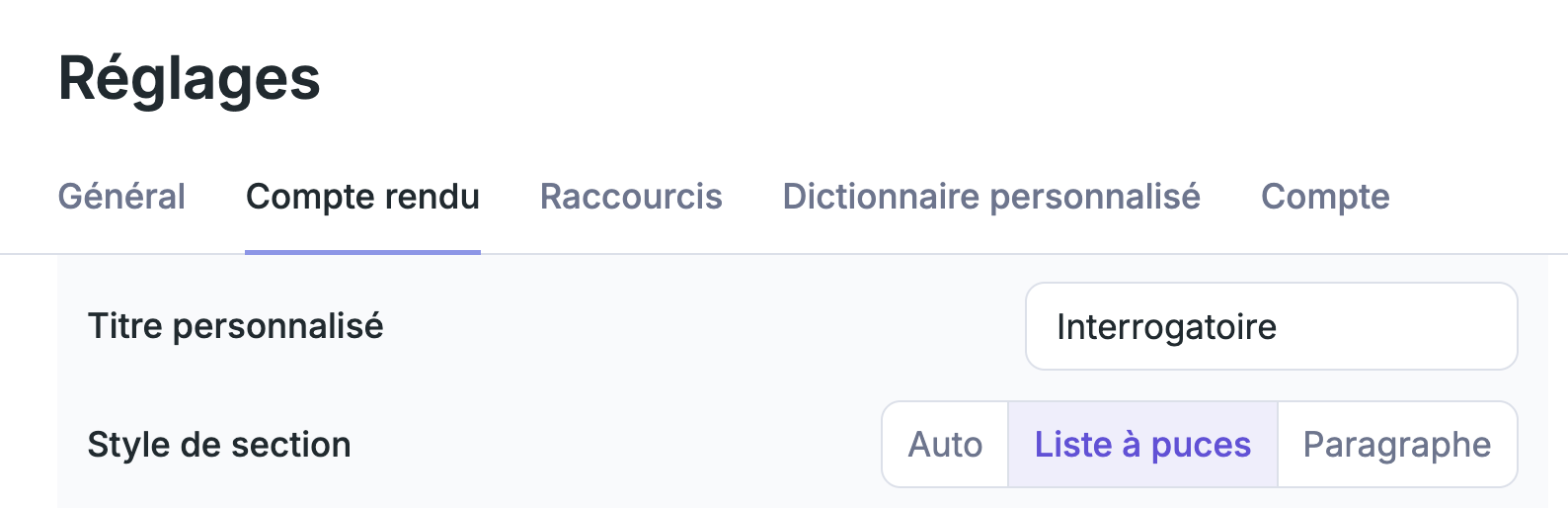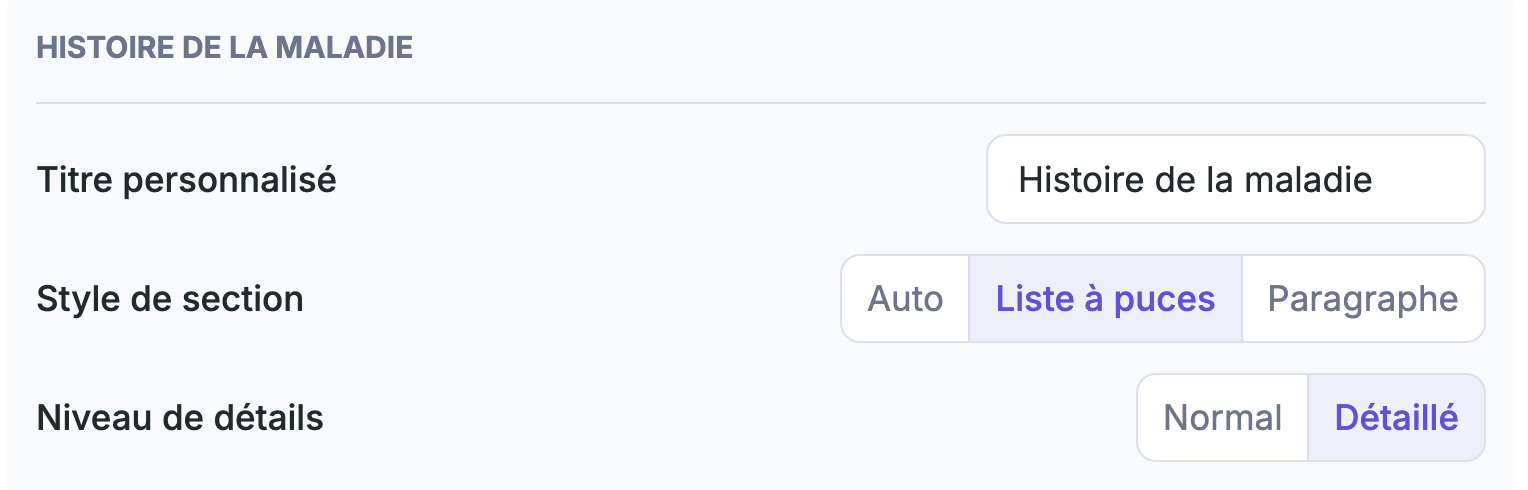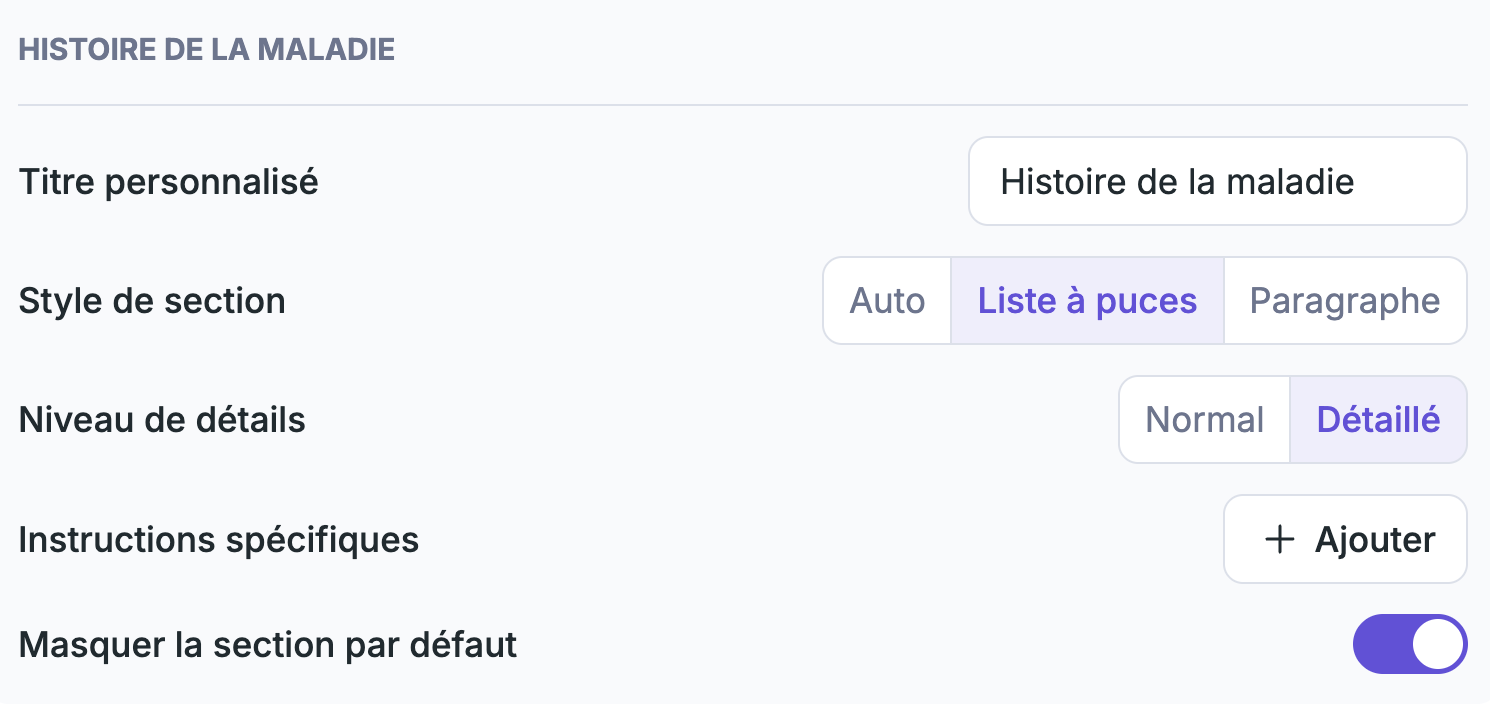Mise en forme
Style de section :
Le choix d’un style de section pour chaque partie de votre modèle permet à Nabla de structurer les informations dans le compte rendu généré selon votre préférence de présentation.
Auto : Par défaut, Nabla utilise le style « Auto », qui peut générer la section sous forme de paragraphes ou de puces, selon le contenu.
Liste à puces : Ce format génère la section sous forme de liste à puces, idéal pour les utilisateurs qui préfèrent des phrases courtes et concises.
Paragraphe : Ce style convient aux utilisateurs qui préfèrent une présentation narrative sous forme de résumé.
Format liste à puces :
Format paragraphe :
Niveau de details
Dans la section Histoire de la maladie des modèles à sections multiples de Nabla, ainsi que dans la section Interrogatoire du modèle Condensé, vous avez la possibilité de choisir le niveau de détail des informations que Nabla capture.
Le niveau de détails « Normal » indique à Nabla d’insérer les informations essentielles de la consultation.
Le niveau de détails « Élevé » indique à Nabla d’inclure les détails de la consultation ainsi que des informations personnalisées liées à la santé ou au mode de vie du patient, sous une forme narrative plus développée.
Masquer la section :
Activer la fonctionnalité Masquer la section par défaut , disponible en bas de chaque section de votre modèle, permet de masquer cette section dans le compte rendu généré.
Ainsi, les informations renseignées dans cette section ne seront pas affichées par défaut dans le compte rendu
Fonctionnalités de base
Modifier le titre de la consultation
Pour modifier le titre de votre consultation :
Cliquez directement dans le champ du titre
Entrez le titre souhaité
Appuyez sur Entrée pour valider
Relire et modifier les comptes rendus générées
Pour relire et modifier un compte rendu généré dans Nabla, rien de plus simple. Il vous suffit de :
Cliquez dans la section que vous souhaitez modifier.
Lisez chaque section du compte rendu, puis éditez-la manuellement ou dictez les modifications si nécessaire.
Une fois terminé, cliquez hors de la section.
Vous pouvez ensuite copier chaque section individuellement ou copier l’ensemble deu compte rendu pour la coller dans votre logiciel métier.